
Tabla de contenido:
- Autor John Day [email protected].
- Public 2024-01-30 08:42.
- Última modificación 2025-01-23 14:39.



En este experimento, comprenderá cómo funciona un zumbador pasivo y cómo puede crear una caja de resonancia Arduino simple. Usando algunos botones y eligiendo un tono correspondiente, ¡puede crear una melodía! Las partes que he usado son de Por Aleksandar Tsvetkov en Circuitos.
Paso 1: Piezas necesarias
Necesitará:
- una placa Arduino
- una placa de pruebas
- un cable USB
- Jerséis
- 4 x botones (el número de mayúsculas y botones es opcional)
- 4 resistencias de 10 k ohmios
- una caja
Paso 2: Conexión de los botones y el zumbador
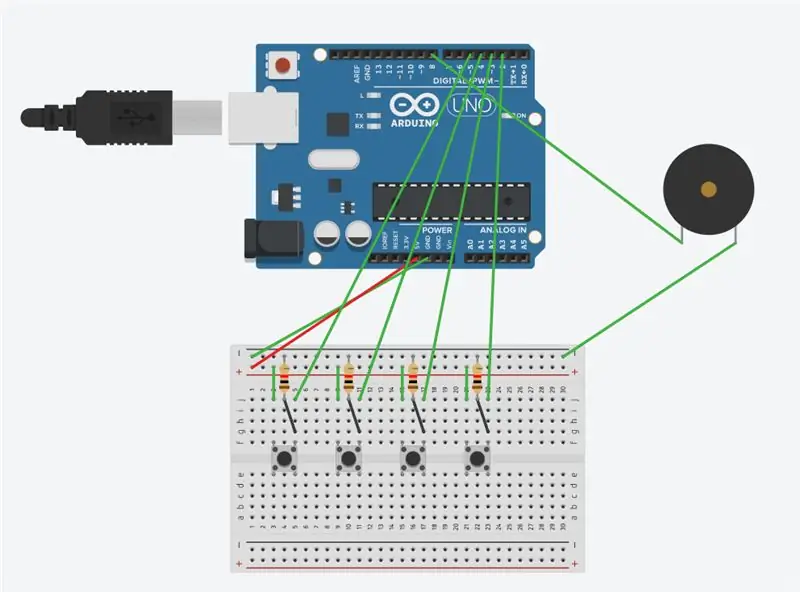


En primer lugar, comencemos con los botones. Para cada botón, elija uno de sus lados. Verá 2 pines. El de la izquierda (también puede intercambiarlos) se conecta a la tierra del Arduino (a través de la placa de pruebas) con una resistencia de 10k. Conecte la misma fila al pin digital 2, 3, 4 o 5 del Arduino (se puede configurar en el código). El pin en el lado derecho de cada botón se conecta a 5V. Puede utilizar la imagen de arriba como referencia. Siga estos pasos para todos sus botones.
Entonces, en la parte superior del timbre, puede ver un puente rojo, indica el lado positivo del mismo. Debe conectar el extremo opuesto a tierra y este al pin digital 8 del Arduino (se puede cambiar más adelante).
Paso 3: carga y modificación del código
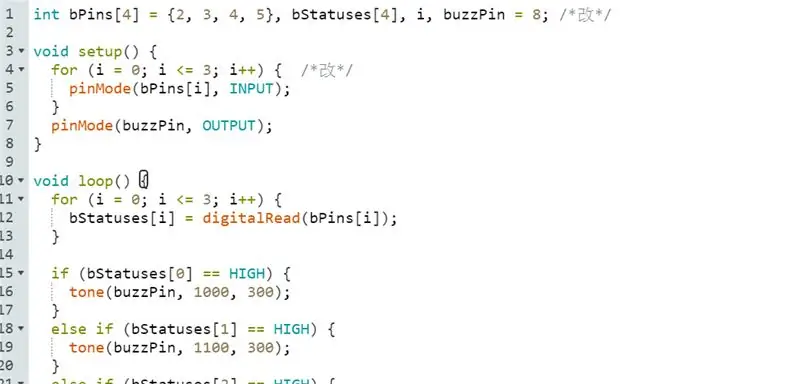
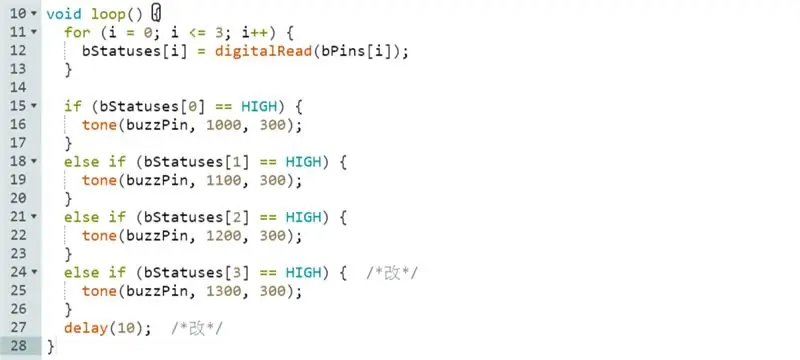
Mi codigo esta aqui
Paso 4: Paso 4: Ponlo en la caja

El último paso es ponerlo en la caja, recuerde hacer un agujero para que los fondos se puedan poner en la caja, y también hacer un agujero para el cable USB.
Entonces has terminado.
Recomendado:
Gafas Arduino SteamPunk - Bricolaje simple: 9 pasos

Gafas Arduino SteamPunk - Bricolaje simple: en este tutorial aprenderemos cómo hacer las legendarias gafas SteamPunk que cambian de color usando anillos LED y Arduino. ¡Mira el video
Contador de frecuencia simple usando Arduino: 6 pasos

Contador de frecuencia simple usando Arduino: En este tutorial aprenderemos cómo hacer un contador de frecuencia simple usando Arduino. ¡Mira el video
Piano Arduino simple: 8 pasos

Piano Arduino simple: hoy crearemos un piano Arduino simple de una octava, que puede ser un excelente punto de partida para otros proyectos. Este proyecto introducirá componentes básicos de Arduino y programación a nivel de escuela secundaria. Si bien el código está prefabricado, los individuos c
Detector de metales Arduino simple: 8 pasos (con imágenes)

Detector de metales Arduino simple: *** Se ha publicado una nueva versión que es aún más simple: https://www.instructables.com/Minimal-Arduino-Metal-Detector/ *** La detección de metales es un gran pasatiempo que se estar al aire libre, descubrir nuevos lugares y tal vez encontrar algo interesante. Mírate
Medidor de frecuencia arduino simple de bricolaje hasta 6.5MHz: 3 pasos

Medidor de frecuencia Arduino simple de bricolaje hasta 6.5MHz: hoy le mostraré cómo construir un contador de frecuencia simple capaz de medir frecuencias de señales reactangulares, sinusoidales o triangulares de hasta 6.5 MHz
